老台式机怎么重装win10系统?
那些用了好几年、早已被丢在角落里的台式机,可能你都快忘记它还在,性能差、速度慢,偶尔用一下都觉得卡得不行。但是,这台电脑其实还有救!重装一下系统,能带来不小的性能提升。说到这里,肯定有人想,重装系统是不是特别麻烦?其实一点也不!因为有一个非常简单方法,只要电脑能联网就可以重装。
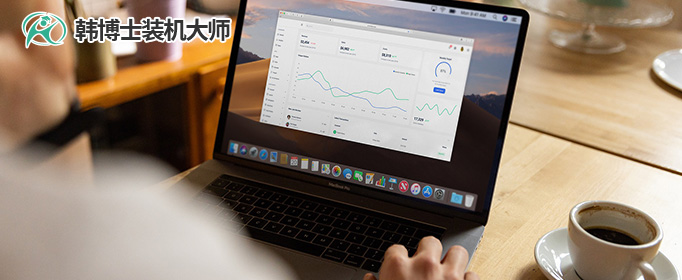
一、重装系统必备工具
下载免费专业的一键重装系统软件(点击红字下载)
二、台式机重装win10前,需注意:
1. 备份数据:装系统之前,最关键的就是备份好所有重要的数据。毕竟,重装系统会清除原有的硬盘数据,万一丢失了重要数据,那就麻烦了。
2. 关闭安全软件:防病毒软件和防火墙会干扰系统重装,在开始之前,建议暂时关闭这些安全软件。
3. 稳定网络连接:在线重装系统依赖网络下载操作系统,所以一定要保证网络稳定,不要断网。
三、一键重装系统教程图解
1.首先,请确保把“韩博士装机大师”下载到了桌面,然后双击该图标启动软件,进入主界面后,点击“开始重装”。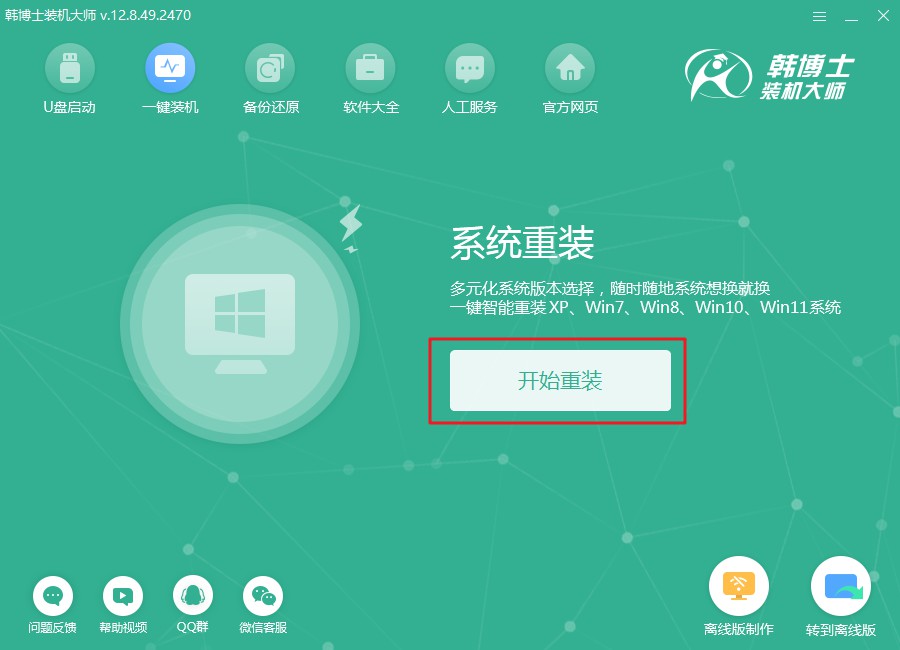
2.系统会先进行环境检测,当提示检测完成时,点击“下一步”。
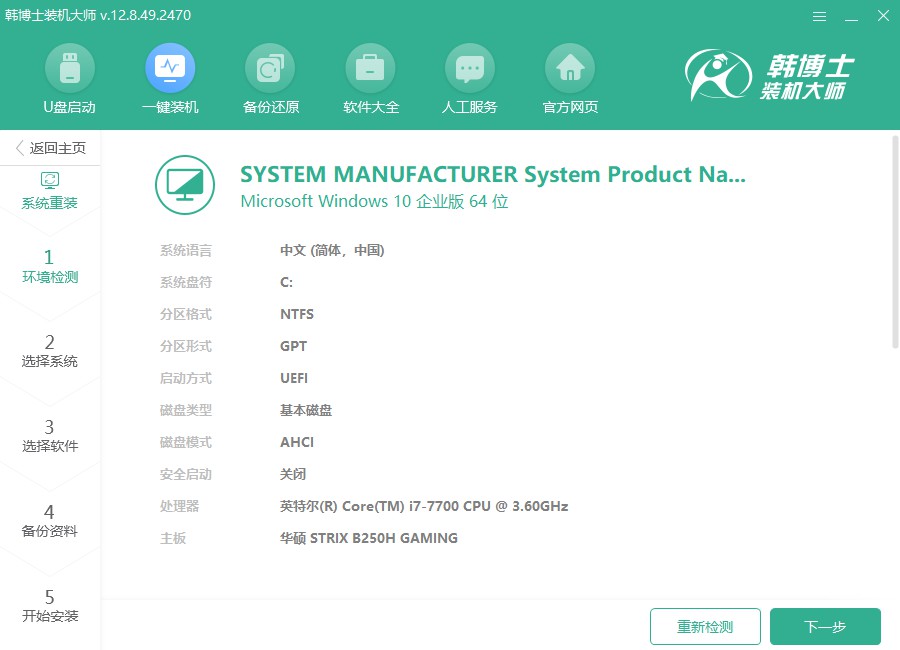
3.到达“选择系统”这一步,确保您已选定适合的win10镜像文件,接着点击“下一步”。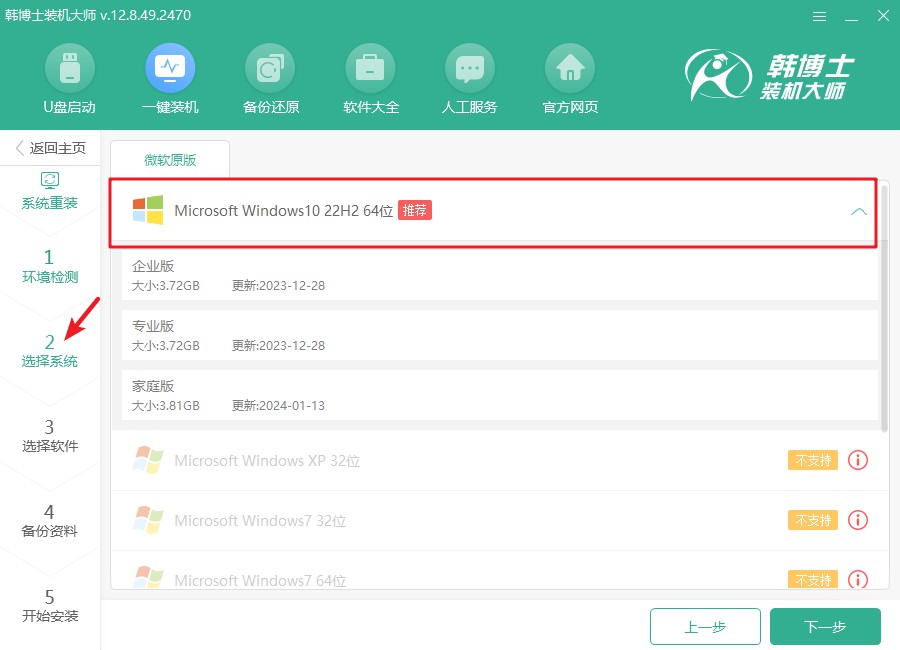
4.系统文件正在下载,这可能需要较长的时间,请等待直到它完成,期间不必进行干预。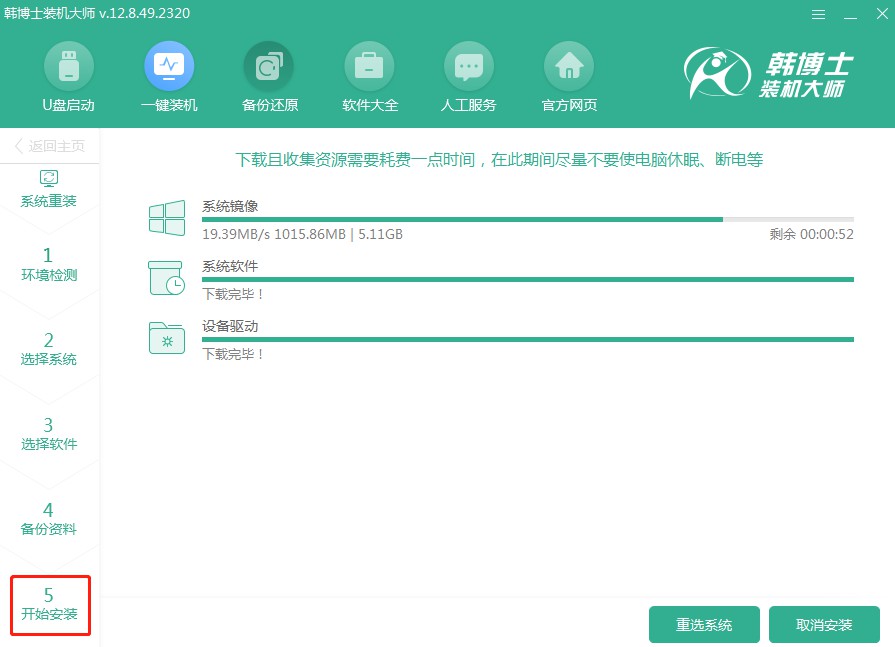
5.系统现在进入了安装阶段。在此期间,请避免进行任何其他操作。装完成后,记得点击“立即重启”以完成系统的初始化。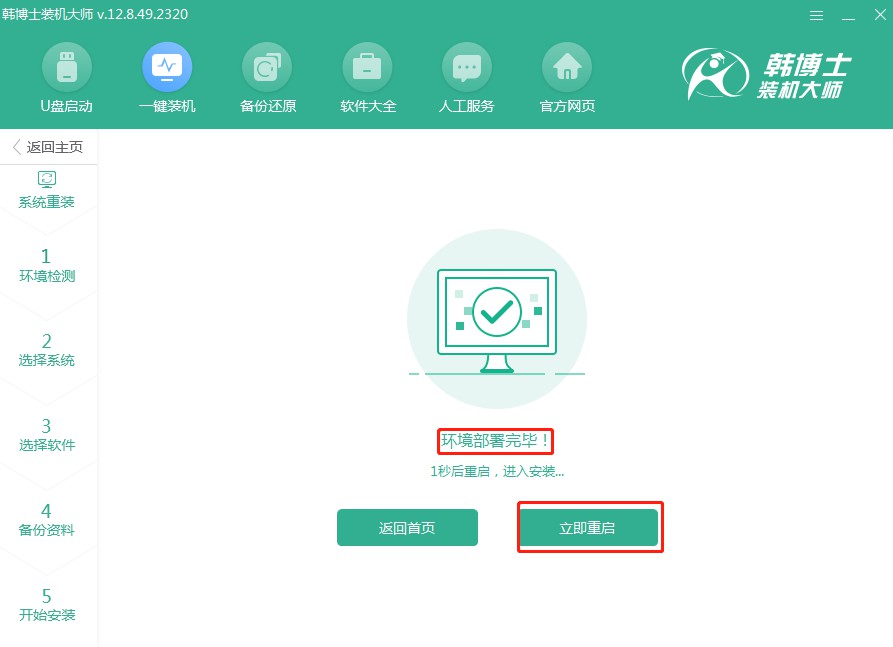
6.使用键盘的方向键来选择您需要的选项,通过“↑”或“↓”键选择第二个选项,然后按下回车键以进入PE系统。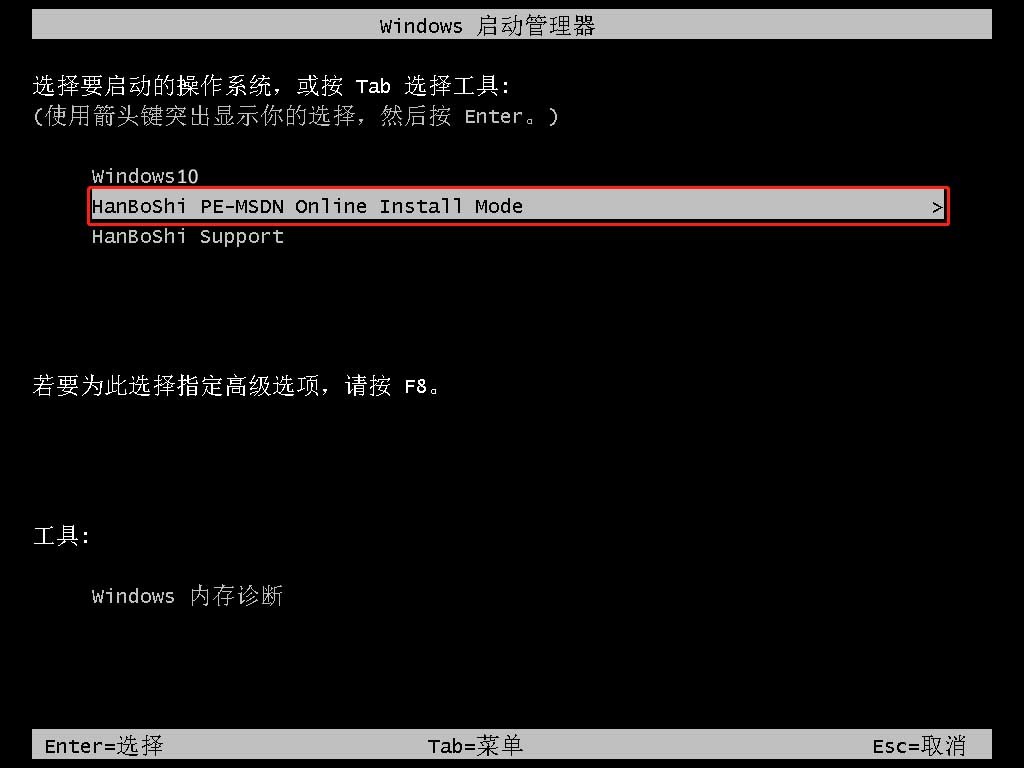
7.一旦进入PE界面,win10的安装过程将会自动开始,您无需手动干预。待系统安装完成后,您只需点击“立即重启”按钮即可。
8.一旦电脑完成重启,您能看到的是win10的桌面,这表明win10系统已经被成功安装到了您的电脑上。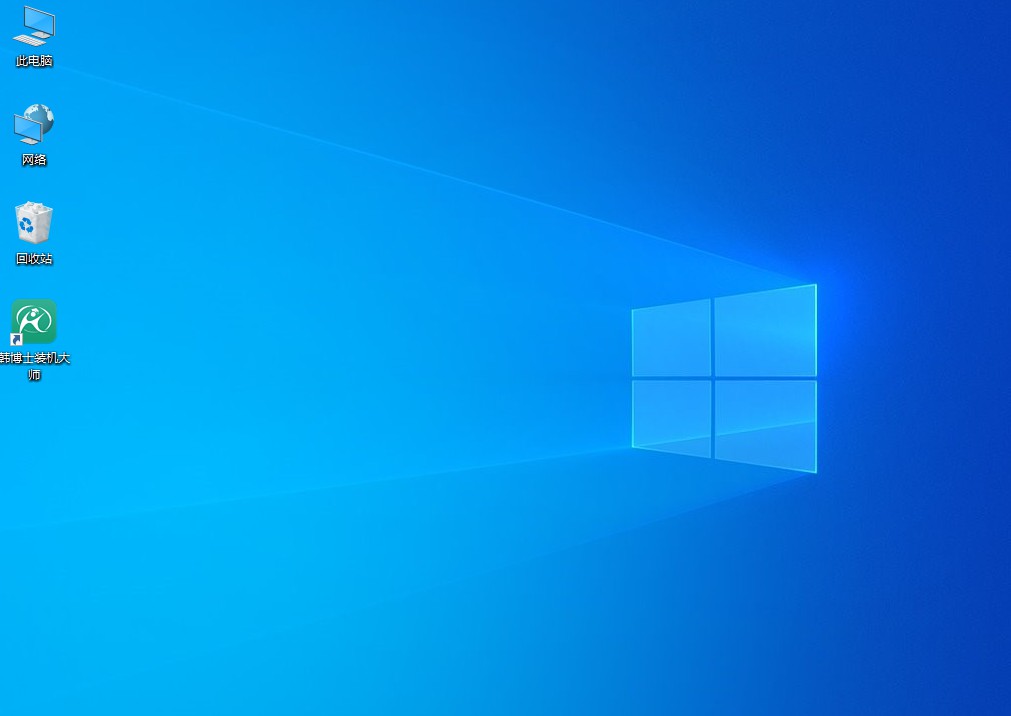
以上是详细的老台式机重装win10系统教程,说到最后,我得提醒一下,重装系统虽然简单,但还是要注意些小细节。慢慢操作,按步骤来,更重要的是,重装之前别忘了备份一下你的数据!不然那些照片、文件什么的可就真没了。

